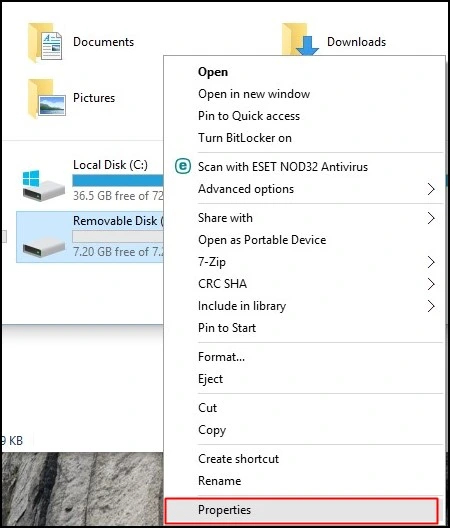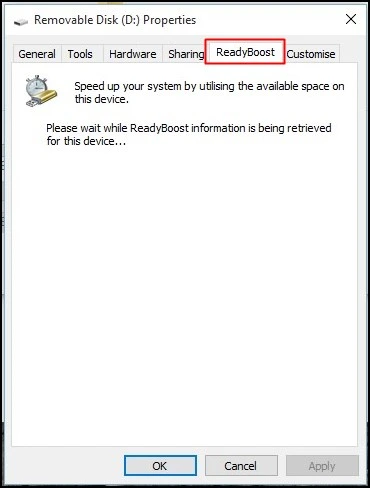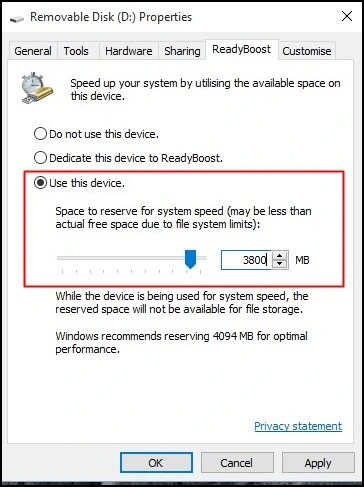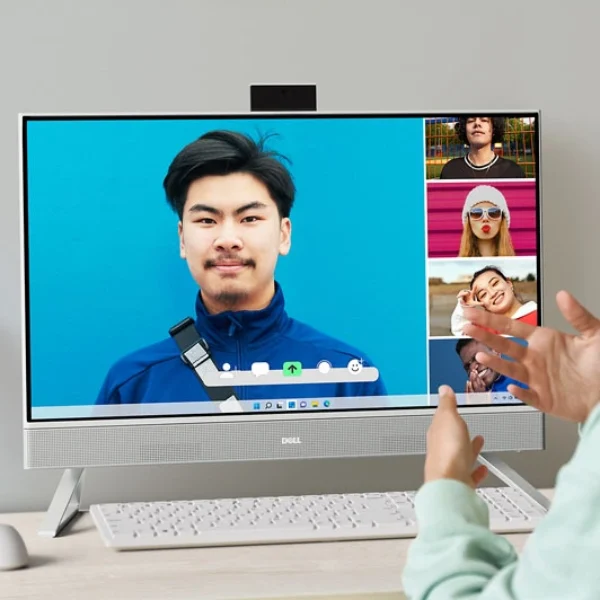آیا تا حالا برات پیش اومده سیستمت موقع باز کردن چند برنامه با هم، کند بشه و همهچیز بهطرز آزاردهندهای گیر کنه؟ این مشکل معمولاً به خاطر کمبود رم اتفاق میافته. حالا یه سؤال جالب: آیا میشه فلش مموری رو تبدیل به رم کامپیوتر کرد؟ جوابش هم بلهست، هم نه! درواقع شما نمیتونید فلش رو دقیقاً به «رم واقعی» تبدیل کنید، اما میتونید ازش بهعنوان «حافظهٔ کمکی رم» استفاده کنید تا سیستم عملکرد بهتری داشته باشه. این روش با فناوریای به اسم ReadyBoost در ویندوز امکانپذیره و مخصوصاً برای سیستمهای استوک یا قدیمی که رم محدودی دارن، خیلی کاربردیه.
در این مقاله از استوک لند قراره مرحلهبهمرحله بررسی کنیم که تبدیل فلش به رم چطور انجام میشه، چه مزایا و محدودیتهایی داره و در چه شرایطی اصلاً ارزش امتحان کردنش رو داره. اگه دنبال راهی هستی تا بدون هزینه زیاد، سرعت کامپیوترت رو بیشتر کنی، این مطلب دقیقاً برای توئه!
همراه استوکلند بمون تا یاد بگیری چطور از یه فلش ساده بیشترین استفاده رو ببری و سیستمت رو بهینهتر کنی.
چرا تبدیل فلش به رم انجام میشود و چه کاربردی دارد؟
وقتی سیستم شما رم کافی نداره، عملکردش در اجرای برنامهها، مخصوصاً مرورگرها و نرمافزارهای سنگین، افت میکنه. اینجاست که ایدهی تبدیل فلش به رم وارد میشه. درواقع، سیستمعامل با کمک حافظهٔ فلش، فضای اضافهای برای کش (Cache) یا حافظهٔ مجازی ایجاد میکنه تا دادههایی که نیاز فوری ندارن، موقتاً اونجا ذخیره بشن. به این ترتیب، رم اصلی آزادتر میشه و سیستم روانتر کار میکنه.
در ویندوز قابلیتی به نام ReadyBoost وجود داره که دقیقاً همین کار رو انجام میده. وقتی شما یک فلش مموری با سرعت بالا (ترجیحاً USB 3.0) به سیستم وصل میکنی، ویندوز میتونه از بخشی از فضای اون برای افزایش حافظهٔ مجازی استفاده کنه. این روش بهویژه برای سیستمهای استوک با رم پایین یا کامپیوترهای اداری قدیمی، یه راهحل کمهزینه و مؤثره.
برای مثال، اگه یه مینی کیس نسل ۶ داری که فقط ۴ گیگ رم داره، با فعال کردن ReadyBoost و استفاده از یه فلش ۸ گیگ سریع، ممکنه عملکرد سیستم در اجرای نرمافزارهای اداری تا ۲۰٪ بهبود پیدا کنه. البته نباید انتظار معجزه داشته باشی؛ فلش هیچوقت جای رم واقعی رو نمیگیره، اما میتونه فشار رو از دوش رم اصلی برداره.
اگه سیستم استوک داری و دنبال یه ارتقای کمهزینهای، همین الان به صفحه خرید کامپیوتر استوک در استوکلند سر بزن و سیستمهایی رو ببین که قابلیت ارتقا با فلش رو دارن.
روش انجام تبدیل فلش به رم در ویندوز
حالا که میدونی تبدیل فلش به رم چه کاربردی داره، وقتشه یاد بگیری چطور این کار رو توی ویندوز انجام بدی. برای این کار نیازی به نرمافزار خاصی نداری، چون خود ویندوز قابلیتی داره به اسم ReadyBoost که بهت اجازه میده فلشت رو به حافظهٔ کمکی رم تبدیل کنی. در ادامه مراحل رو قدمبهقدم توضیح میدم:
۱ – اتصال فلش مموری
فلش مموریت رو به پورت USB 3.0 سیستم وصل کن. حتماً مطمئن شو که فلش فرمت شده و فضای خالی کافی (حداقل ۴ گیگ) داره. هر چی سرعت فلش بالاتر باشه، نتیجه بهتره.
۲ – ورود به تنظیمات ReadyBoost
روی درایو فلش راستکلیک کن و گزینهی Properties رو بزن.
بعد از باز شدن پنجره، وارد تب ReadyBoost شو. اگه فلشت سرعت لازم رو داشته باشه، ویندوز بهت پیشنهاد میده از اون برای افزایش سرعت سیستم استفاده کنی.
۳ – فعال کردن استفاده از فلش به عنوان رم
گزینهی Use this device رو انتخاب کن و مقدار فضایی که میخوای برای حافظه مجازی اختصاص بدی مشخص کن. معمولاً ویندوز خودش پیشنهاد مناسبی میده. در نهایت، روی Apply بزن و منتظر بمون تا سیستم تنظیمات رو ذخیره کنه.
۴ – نکته مهم دربارهی سرعت فلش
اگه فلشت کند باشه (مثلاً USB 2.0)، ویندوز ممکنه پیغام بده که دستگاه مناسب ReadyBoost نیست. پس همیشه از فلشهای سریعتر استفاده کن تا نتیجهٔ بهتری بگیری. سرعت نوشتن و خواندن تصادفی فلش باید حداقل ۲.۵ مگابایت در ثانیه باشه.
| مرحله | شرح عملکرد | نتیجه |
|---|---|---|
| اتصال فلش | فلش USB سریع را متصل کن | شناسایی توسط ویندوز |
| فعالسازی ReadyBoost | گزینه “Use this device” را انتخاب کن | اختصاص فضا به رم مجازی |
| ذخیره تنظیمات | روی Apply کلیک کن | فعال شدن حافظه مجازی |
جمعبندی جدول: همونطور که دیدی، فرآیند تبدیل فلش به رم کاملاً ساده است و با چند کلیک میتونی عملکرد سیستمت رو بهتر کنی، مخصوصاً اگه با کمبود رم مواجهی.
اگه قصد داری سیستم استوک خودت رو هم ارتقا بدی، میتونی از بخش کیس استوک در استوکلند دیدن کنی و مدلهایی انتخاب کنی که به راحتی قابلیت ارتقای رم دارن.
مزایا و معایب استفاده از فلش بهعنوان رم
قبل از اینکه این روش رو امتحان کنی، باید بدونی استفاده از فلش بهعنوان رم مزایا و معایب خودش رو داره. درسته که ممکنه کمی سرعت سیستم بالا بره، اما هر کاری یه قیمتی داره! بیایید واقعبینانه بررسی کنیم.
مزایای تبدیل فلش به رم
- افزایش سرعت در سیستمهای قدیمی: اگه از یک سیستم استوک با رم پایین (مثل ۲ یا ۴ گیگ) استفاده میکنی، فعال کردن ReadyBoost باعث میشه برنامهها سریعتر باز بشن و سیستم در حالت چندوظیفهای (Multitasking) بهتر عمل کنه.
- هزینهی بسیار پایین: خرید یک فلش مموری پرسرعت USB 3.0 خیلی ارزونتر از ارتقای رم فیزیکی هست، مخصوصاً وقتی قصد داری با کمترین هزینه بیشترین بازده رو بگیری.
- عدم نیاز به باز کردن کیس یا لپتاپ: در سیستمهای جمعوجور مثل مینی کیس استوک یا آلاینوانها، معمولاً باز کردن دستگاه برای ارتقا رم سختتره؛ استفاده از فلش میتونه جایگزینی ساده و سریع باشه.
- کاربرد موقت و انعطافپذیر: هر وقت خواستی میتونی فلش رو جدا کنی و برای کار دیگهای استفاده کنی، بدون اینکه تنظیمات سیستمت بههم بریزه.
معایب استفاده از فلش بهعنوان رم
- سرعت کمتر نسبت به رم واقعی: حتی سریعترین فلشها هم از نظر سرعت انتقال داده، فاصله زیادی با رم DDR4 یا DDR5 دارن. بنابراین برای کارهای سنگین مثل طراحی یا گیمینگ مناسب نیستند.
- کاهش عمر فلش: چون در حالت ReadyBoost عملیات خواندن و نوشتن زیادی انجام میشه، عمر مفید فلش کاهش پیدا میکنه. فلشها معمولاً برای استفاده طولانی بهعنوان رم طراحی نشدن.
- محدودیت کارایی در ویندوزهای جدید: در سیستمهایی که SSD دارن، ReadyBoost معمولاً غیرفعاله، چون سرعت SSD بیشتر از فلشه و نیازی به حافظه مجازی اضافه نیست.
| مزایا | معایب |
|---|---|
| افزایش عملکرد در سیستمهای ضعیف | سرعت پایینتر نسبت به رم واقعی |
| بدون نیاز به باز کردن دستگاه | کاهش عمر فلش در استفاده مداوم |
| هزینه ارتقای بسیار پایین | غیرقابلاستفاده در سیستم دارای SSD |
جمعبندی جدول: اگر سیستمت از نوع HDD باشه و رم کمی داشته باشه، این روش مؤثره. اما در سیستمهای جدید یا دارای SSD، فایدهای نداره و حتی ممکنه منابع سیستم رو بیهوده درگیر کنه.
برای ارتقای حرفهایتر، به بخش سیستم استوک استوکلند سر بزن و مدلهایی ببین که قابلیت ارتقای رم واقعی رو دارن.همچنین می توانید با شماره های زیر جهت مشاوره تماس بگیرید.021-55709644 *** 09127679215
بهترین شرایط برای استفاده از فلش به عنوان رم و نکات مهم انتخاب فلش مناسب
حالا که با مزایا و معایب آشنا شدی، بیایید بررسی کنیم در چه شرایطی تبدیل فلش به رم واقعاً مؤثره و چه نوع فلشی برای این کار مناسبتره. چون همه فلشها برای این کار ساخته نشدن و انتخاب درست، نقش خیلی مهمی در نتیجه داره.
چه زمانی استفاده از فلش به عنوان رم منطقی است؟
اگر از یک سیستم استوک با رم پایین و هارد دیسک معمولی (HDD) استفاده میکنی، این روش میتونه کمک زیادی بهت بکنه. مثلاً در سیستمهایی با رم ۲ تا ۴ گیگابایت، اضافهکردن یک فلش ۸ گیگ پرسرعت باعث کاهش محسوس لگ و افزایش سرعت در باز شدن فایلها میشه. اما اگر سیستمت SSD داره، این کار هیچ کمکی بهت نمیکنه چون SSD خودش چند برابر سریعتر از فلشه.
ویژگیهای یک فلش مناسب برای این کار
- سرعت بالا: فلش باید دارای سرعت خواندن تصادفی بالا باشه (حداقل ۲.۵MB/s در خواندن و ۱.۷۵MB/s در نوشتن تصادفی). فلشهای USB 3.0 و USB 3.1 بهترین گزینه هستن.
- ظرفیت کافی: پیشنهاد میشه از فلش ۸ تا ۱۶ گیگ استفاده بشه تا فضای کافی برای حافظه مجازی ایجاد بشه.
- برند معتبر: از فلشهای بینام استفاده نکن چون ممکنه سرعت واقعی اونها با مشخصات روی بسته فرق کنه.
- پایداری: فلشی انتخاب کن که در دما و شرایط مختلف پایدار عمل کنه؛ فلشهای ارزانقیمت معمولاً بعد از مدتی کند میشن یا خطا میدن.
- پورت مناسب: فلش رو حتماً به پورت USB 3.0 یا 3.1 متصل کن. استفاده از پورت USB 2.0 باعث کاهش سرعت اجرای ReadyBoost میشه.
همچنین توجه داشته باش که در برخی لپتاپها، قابلیت ReadyBoost بهصورت خودکار غیرفعال میشه اگر درایو SSD شناسایی بشه، چون ویندوز تشخیص میده استفاده از فلش بهعنوان رم بیفایدهست.
| شرایط پیشنهادی | توضیح |
|---|---|
| رم سیستم کمتر از ۴ گیگ | بهترین موقعیت برای استفاده از فلش به عنوان رم کمکی |
| هارد از نوع HDD | ReadyBoost در سیستمهای دارای SSD غیرفعال است |
| فلش USB 3.0 یا بالاتر | سرعت بیشتر و کاهش تاخیر در انتقال دادهها |
| فلش با برند معتبر | افزایش دوام و کاهش خطای خواندن و نوشتن |
جمعبندی جدول: برای اینکه نتیجهٔ مناسبی از ReadyBoost بگیری، باید سه شرط رو رعایت کنی: رم پایین، هارد HDD و فلش پرسرعت. در غیر این صورت، تغییر محسوسی نخواهی دید.
اگه سیستم فعلیت با این شرایط مطابقت نداره، شاید وقتش باشه یه مینی کیس استوک جدید از استوکلند تهیه کنی تا نیازی به این ترفندها نداشته باشی.
پرسشهای متداول درباره تبدیل فلش به رم کامپیوتر
آیا واقعاً میتوان فلش را به رم کامپیوتر تبدیل کرد؟
بهصورت کامل نه. شما نمیتونید فلش رو به رم فیزیکی تبدیل کنید، اما با کمک قابلیت ReadyBoost در ویندوز، میتونید از فلش بهعنوان حافظه مجازی یا کش استفاده کنید تا عملکرد سیستم بهبود پیدا کنه.
استفاده از فلش به عنوان رم چهقدر سرعت سیستم را بالا میبرد؟
میزان بهبود بستگی به سرعت فلش، نوع پورت USB و رم فعلی سیستم داره. معمولاً در سیستمهای با رم پایین (۲ تا ۴ گیگ) و هارد HDD، میتونه تا ۱۵ تا ۲۰ درصد سرعت اجرای برنامهها رو بهتر کنه.
آیا این روش به فلش مموری آسیب میزند؟
بله، استفاده طولانیمدت از فلش به عنوان رم باعث کاهش عمر فلش میشه. چون در این حالت فلش تحت عملیات نوشتن و خواندن مداوم قرار میگیره و سلولهای حافظه اون سریعتر فرسوده میشن.
آیا این روش در همه نسخههای ویندوز کار میکند؟
قابلیت ReadyBoost از ویندوز Vista معرفی شد و در نسخههای ۷، ۸، ۱۰ و ۱۱ هم وجود داره. اما در سیستمهایی که SSD دارند، بهطور خودکار غیرفعاله چون نیازی به حافظه کمکی نیست.
آیا فلش باید همیشه به سیستم وصل باشد؟
بله، تا وقتی ReadyBoost فعاله، فلش باید متصل بمونه. در غیر این صورت حافظهٔ مجازی غیرفعال میشه و سیستم ممکنه کندتر کار کنه.
آیا این روش برای سیستمهای استوک هم کاربرد دارد؟
قطعاً بله! برای سیستمهای استوک یا لپتاپهای اداری با رم پایین، این روش میتونه راهحل موقت و اقتصادی باشه تا بدون هزینه زیاد، کارایی سیستم رو بهتر کنی.
اگر به دنبال ارتقای حرفهایتر هستی و میخوای سیستم استوکی با رم بالاتر تهیه کنی، پیشنهاد میکنم از بخش سیستم استوک در استوکلند دیدن کنی.
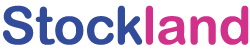 استوک لند | مرکز فروش لوازم و سیستم استوک
استوک لند | مرکز فروش لوازم و سیستم استوک